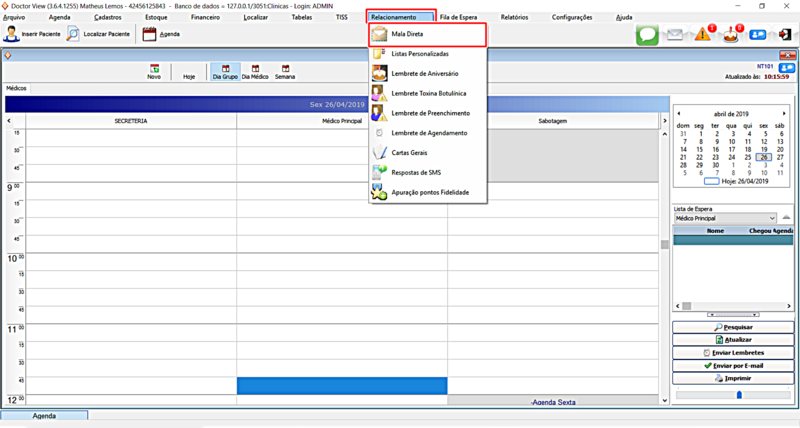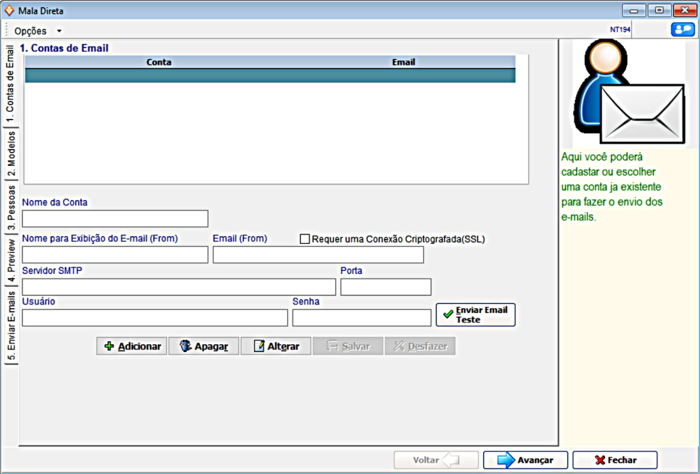Mudanças entre as edições de "Mala Direta"
De Doctor View Wiki
| Linha 6: | Linha 6: | ||
| − | 1º | + | '''1º primeiro passo''' |
| − | |||
| + | *se trata da configuração do e-mail que será o remetente para envio da '''mala direta.''' | ||
*Para isso procure a aba '''Relacionamento >>> Mala Direta''' | *Para isso procure a aba '''Relacionamento >>> Mala Direta''' | ||
| Linha 14: | Linha 14: | ||
[[Arquivo:Maladireta1-1.png | 800px]] | [[Arquivo:Maladireta1-1.png | 800px]] | ||
| + | |||
| + | <div style="border: 1px solid #000;padding:10px;background: #F6FDEA;"> | ||
| + | Caso ao acessar a '''Mala Direta''' os campos estejam em branco conforme a imagem abaixo, '''entre em contato com o Suporte Doctor View para efetuar a configuração. http://www.doctorview.com.br/suporte''' | ||
| + | </div> | ||
[[Arquivo:Maladireta1-2.png | 700px]] | [[Arquivo:Maladireta1-2.png | 700px]] | ||
| + | |||
| + | |||
| + | |||
| + | ___________________________________________________________________________________________________________ | ||
| + | |||
| + | '''2º Passo''' | ||
Edição das 16h01min de 26 de abril de 2019
- Para criar e enviar mala direta, siga os passos abaixo.
- A mala direta tem um processo de 5 passos, que vamos realiza-los um por um.
1º primeiro passo
- se trata da configuração do e-mail que será o remetente para envio da mala direta.
- Para isso procure a aba Relacionamento >>> Mala Direta
Caso ao acessar a Mala Direta os campos estejam em branco conforme a imagem abaixo, entre em contato com o Suporte Doctor View para efetuar a configuração. http://www.doctorview.com.br/suporte
___________________________________________________________________________________________________________
2º Passo